SmartBatchPlot-CAD图纸打印工具-SmartBatchPlot下载 v8.3.1官方版本
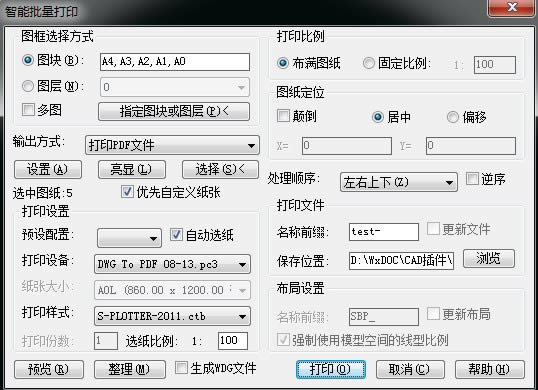
- 软件类型:图形软件
- 软件语言:简体中文
- 授权方式:免费软件
- 更新时间:2023-03-05
- 阅读次数:次
- 推荐星级:
- 运行环境:WinXP,Win7,Win10,Win11
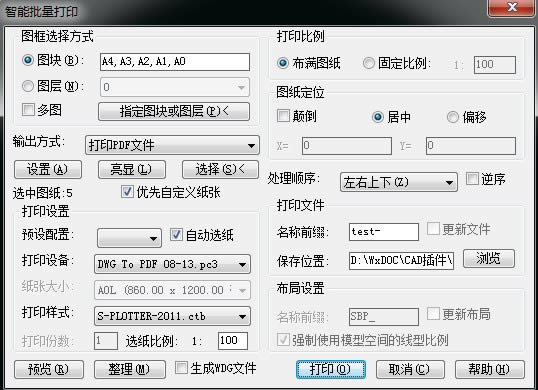
SmartBatchPlot是款简单智能的CAD智能批量打印,兼容各版本的Autocad,能够自动识别指定类型的图框、自动旋转图纸,通过设置CAD图纸输出参数、配置打印方案轻松实现CAD图纸自动批量打印。SmartBatchPlot主要可以打印AutoCAD软件设计的图纸,CAD软件上是有打印这个功能的,但是打印的输出设置参数就非常少了。通过本软件,您可以预先配置好打印的数据,设计好图纸以后就可以马上从打印机上输出。
SmartBatchPlot特色
- 根据图框大小自动匹配合适的纸张,非常厉害和实用的功能,比如图纸中含有A0、A1、A2、A3、A4等类型的图纸时,可以让软件自动去选择纸张,正确率100%;
- 多种比例混合打印,虽然大部分图纸的比例一样,但很多时候,就有一些图纸不是常规比例,比如楼梯大样图,墙身节点图,如果分次打印就显得麻烦了,关键很多时候不是一次打印就完事了,要反复修改打印,这时混合比例打印就显得相当重要了;
- 可以进行图纸整理,可以将排版乱七八糟的图纸按顺序摆放整齐;
- 动态块的识别是很复杂的,有些公司图框就是动态块,一个块就能变换出各种图框,方便了套图框却难倒了批量打印,SBP就能高效识别动态块图框;
- 该软件的文件命名系统很强大,不仅文件名、布局名称、日期、序号统统都能用来命名文件,图签的属性标记也能用来命名文件,比如用图号命名文件,则文件顺序一目了然;
- 可以批量添加CAD打印机纸张或者导出打印机纸张列表,这个功能是所有打印机中独立无二的,绝对是掌握核心科技的,试过手动添加纸张的朋友应该清楚,添加一张纸张有多麻烦,能批量添加那简直就是神助攻。
- 生成图纸目录功能也是独一而无二。该功能相当实用,图纸目录手动去弄也挺麻烦,该软件能根据图签属性自动生成目录,很强大。
- 设置的保存和载入功能,这样就可以一人设置好,整个公司一起使用。
SmartBatchPlot安装
1.到本站下载安装SmartBatchPlot,打开安装程序,选择安装语言

2.点击下一步继续安装
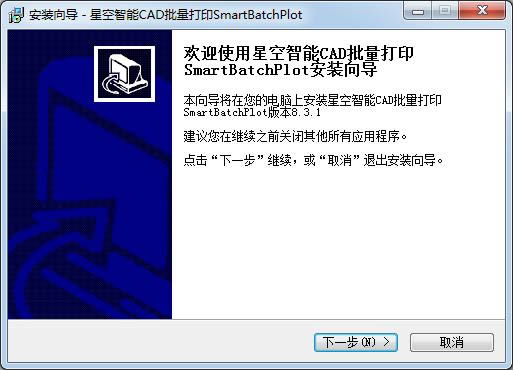
3.点击浏览选择安装位置
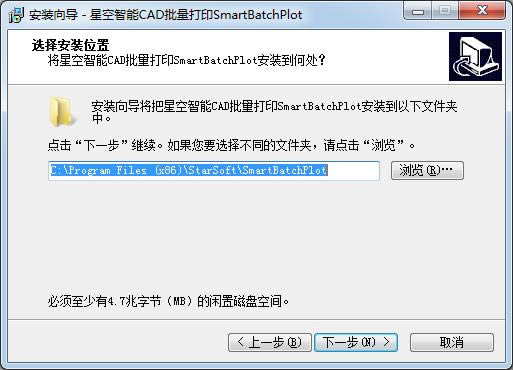
4.最后点击结束即可,软件安装完毕

SmartBatchPlot使用方法
1、通过SBP菜单下的“批量打印“或者命令SBP、SmartBatchPlot均可打开批量打印设置界面。首次打开软件时,会有个状态条出现,这是在建立当前打印机的纸张数据库,一般只需建立一次数据库即可,除非有纸张的添加或删除。若打开的界面有信息显示不全面,重新打开界面即可。
2、正常的打印,最少要完成4处设置:
(1)表示图框类选择,是图块图框就选择图块,是图层图框就选图层,图层图框要求图框外轮廓为封闭多线段,不能为四条直线。
(2)指定图块图框的命名(可多选)或图层图框所在图层(单选),用于识别图框。
(3)选择按钮表示指定需要打印的范围,框选要打印的图纸即可,这个选择可以和之后的处理顺序配合使用。
(4)选择打印机,如果输出方式为“直接批量打印“表示将图纸输出到第三方打印机,比如直接打印成真实的纸张或者pdfactory之类的第三方虚拟pdf打印机,此时应选对应的打印机。如果想利用cad自带的打印机或sbp提供的打印机,那么输出方式应该选择“打印PDF文件“。总之,输出方式要和打印机匹配。最后点击打印即可。
(5)若输出方式应该选择“打印PDF文件“,不仅要选择自动或SBP提供的打印机,因为此时为打印到文件的方式,故要设置打印文件命名的命名方式(帮助最后有命名系统介绍)和保存位置(路劲可编辑,点击浏览时直接到达路劲位置)。最后点击打印即可。

